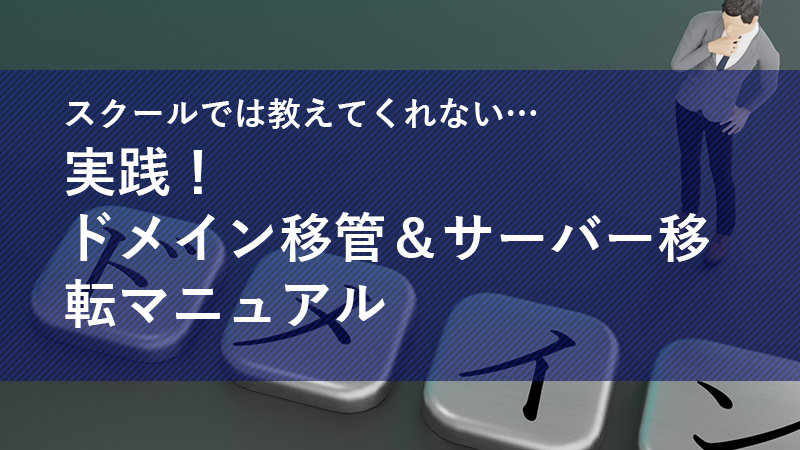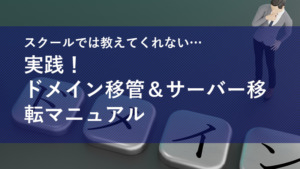みなさん、こんにちははなさんです。
さて、今回は【スクールでは教えてくれない】ドメイン移管&サーバー移転ということで記事を書いてみたいと思います。
割とボリューミーな内容ですが、お付き合いいただけると嬉しいです♪
 はなさん
はなさんでは、いきます!
この記事をはあくまでも基礎の中でも基礎な知識と、特定サービスでの手順のご紹介が中心です。
記事を参考に処理をしても状況により、この記事の内容だけではうまく行かないこともあるかと思いますが
処理する際は自己責任でお願いいたします。クレーム、トラブルなどには私のほうで責任を負いかねます。
予めご理解くださいませ。
第1章 サーバーの基礎知識
大事なことなのに、教えてくれるところは少ない。インターネットに関わる身として最低限理解が必要です!
安心してください!WEB制作だけならそこまで難しくありません。
はじめはサーバー・ドメインと聞くだけで難しいイメージを持つ方が多くいる印象です。ですがWEB制作として必要な知識としてはそこまで多くないです。基礎知識を覚えているだけでも全然違いますよ!



安心してください!これを読めば最低限覚えられます!
サーバーの種類について
サーバーってかなり色々あります。
この記事を読んでいる方はもしかすると種類と聞かれると「Xserver」「さくらレンタルサーバー」「ConohaWING」などをを思い浮かべるのではないでしょうか?
これはサービス名で、サーバーの種類ではありません。
主なサーバーの種類は以下のようなものがあります。
WEBサイトを見るためのサーバー(超ざっくりです)
メールを送受信するためのサーバー(正確にはPOPサーバーやSMTPサーバーが有ります)
FTP接続するためのサーバー
データベースを見たり、管理したりするサーバー
IPアドレスをドメイン名に変換してわかりやすくするサーバー
というように、それぞれやりたい事によってサーバーが別れていますね。
このセクションではざっくりとこんなものがあるんだな!という感じで大丈夫
サーバーってなに?
この記事サーバーって言われても、結局なんなんだ?ということですが一言でいうと「サービスを提供するコンピューター」です。



は?
はい、わからないですよね…w
この表現、まじで最初理解できないんですよ。



例え話で行きましょう…
僕たち、WEBクリエーター、WEBマーケターって「お客さんの悩み」を聞いて最適な提案をしますよね?
●リピーターを増やしたい! → じゃぁLINEでステップ配信しましょう!
●ネットから売上をあげたい → じゃぁLPつくりましょう!
言ってみれば、これと同じで…
●WEB上にサイトを公開したい! → じゃぁWEBサーバーというサービスを提案するよ!
●メールの送受信をしたい! → じゃぁメールサーバーというサービスを提案するよ!
●FTPでファイルの操作をしたい → じゃぁFTPサーバーというサービスを使ってね!
こんな感じです。


それぞれのサーバーについては、細かくやるととてもじゃないけど説明ができないし、難しいので、WEB制作者としてざっくりとサーバーのイメージは、このくらいライトに理解して覚えておいてくれればOKです。
そして、僕たち、WEBクリエーターが主に使うサーバーは
WEBサーバー、メールサーバー、FTPサーバー
このあたりを覚えていればOKです!
とりあえずは例えで覚えておく
とにかく、お客さんに説明する機会がある場合などは「例え話」でお伝えするといいです。
WEBサーバーはWEBサイトを建てる土地とよく表現されますが、これで覚えておけばOK
お客さんに説明するためには例え話って結構重要です。
IT用語をお客さんに説明する為の記事も書いていますので、よろしければ以下より御覧ください!


第2章 ドメインの基礎知識
ドメインについてはほんとに駆け出しのときには、とっつきにくくて話を聞くのも嫌だった記憶があります。
ですが、WEBクリエーターとしてやっていくには切っても切れないものになりますので、基礎だけでも覚えておきましょう!
ドメインはインターネット上の表札
まずはざっくり説明すると、IPアドレスをわかりやすく「文字列」に変換するもの。



は?
はい、出ました「は?」わかります。わからないですよね。



では、普段の生活に置き換えて説明します
ではみなさん、以下の住所はどこかわかりますか?
東京都新宿区西新宿2丁目8−1
これで、どこと答えれる人はどれくらい居るでしょうか?
多分ほとんどいないんじゃないかな?と思います。
分かる人はよっぽど東京・新宿が好きか働いている人ではないかなと思います。
答えは…
東京都庁
そう、東京都新宿区西新宿2丁目8−1は東京都庁なんですね。
長ったらしい住所に「東京都庁」という看板を上げてるわけです。だから「都庁」と言われればすぐにわかりますよね。
ドメインというのはインターネット上の住所(IPアドレス)に人がわかりやすく表札(ドメイン)を上げる事です。
試してみよう!IPアドレスでサイトにアクセス
では、わかりやすいように以下のIPアドレスをブラウザのアドレスバーに入力して下さい。
76.223.57.182
日本が世界に誇る企業のサイトにアクセスできるはずです。
あてて企業名は書きませんので、試してみて下さい!
セキュリティの観点から定期的に、IPアドレスを変えている場合がありますので、時期によりアクセス出来ない可能性もあります!
このように「76.223.57.182」というIPアドレスでは人間は覚えにくいですよね?
だから人間が覚えやすい名前の表札を紐付けよう!というのがドメインです。
サーバーとドメインの基礎まとめ
とにかく、基本の知識としてはこれくらいを覚えておけば問題ないかと思います。
本当はもっともっと細かいですし、突き詰めればものすごく難しいです。これ以上になる場合はもうサーバーエンジニアにまかせてしまったほうがいいです。
第3章 ドメイン移管・サーバー移転をしてみよう
そもそも、どのタイミングでやるの?
ってところ!まずわからないですよね?
簡単ですが、以下チャートを用意しましたので、ご覧ください。
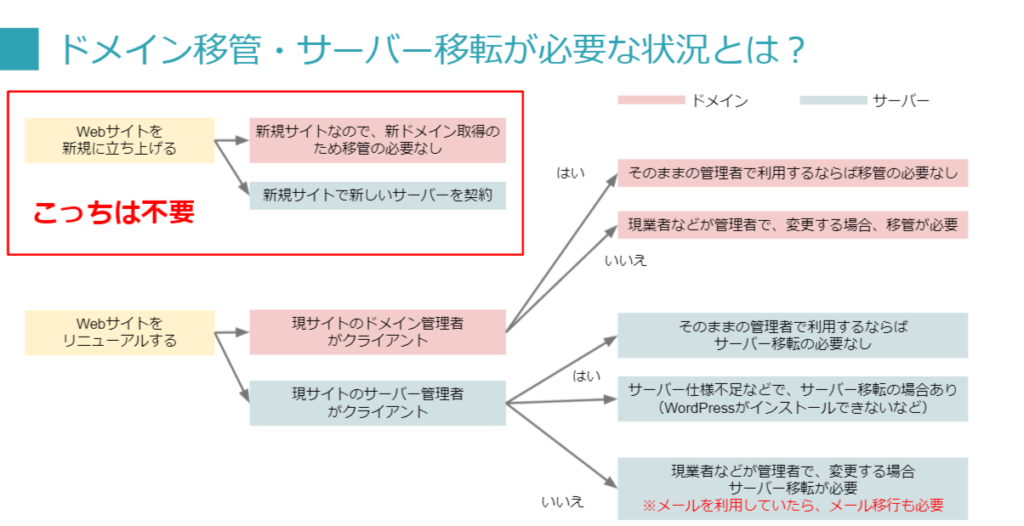
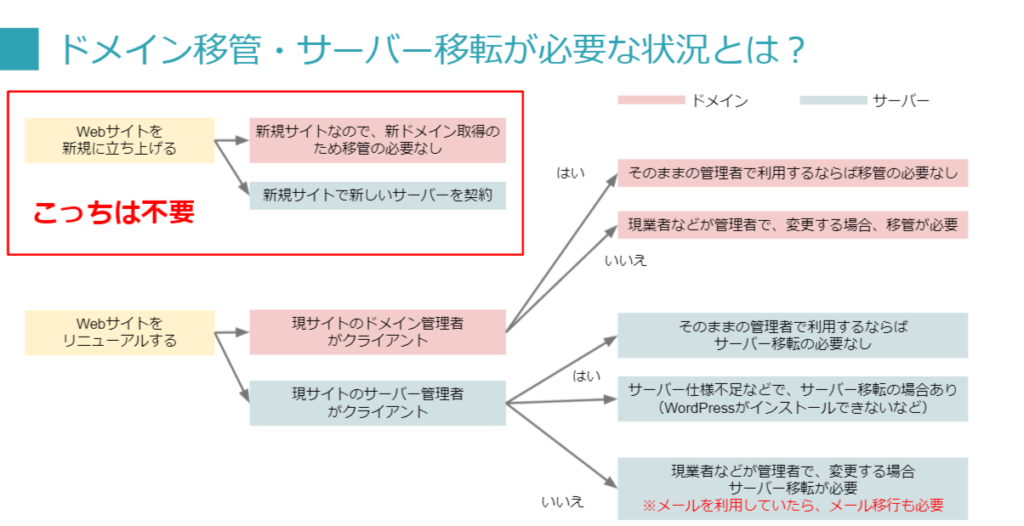
上記のチャートでだいたいのパターンがわかると思います。
ドメイン移管とは?
読んで字の如く
ドメインを移動させて管理権を他社に譲渡する
ことをドメイン移管と言います。
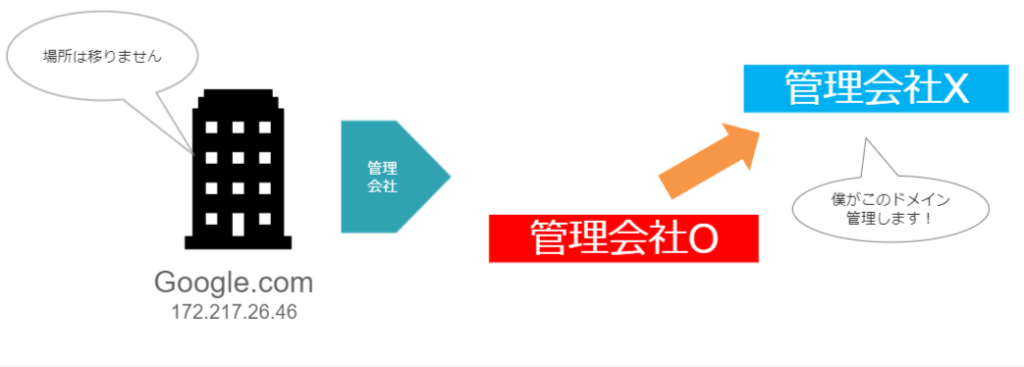
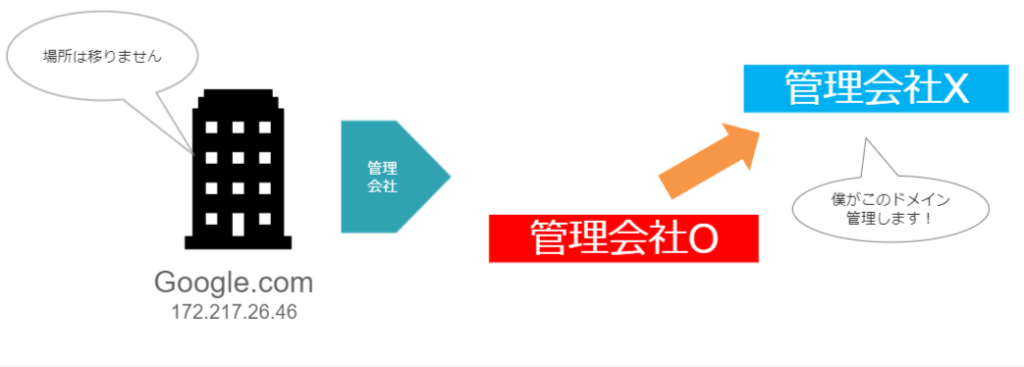
管理の会社が変わるだけなので物理的に動く必要が無いのでデータの移動などは必要ありません。
なので、ドメインを移管するだけの場合はなれてしまえばめちゃくちゃ簡単でスムーズに終わります。
詳細手順は後ほど
サーバー移転とは?
では、一方のサーバー移転とはどういう事なのか?
それは…
サーバーを引っ越しすること
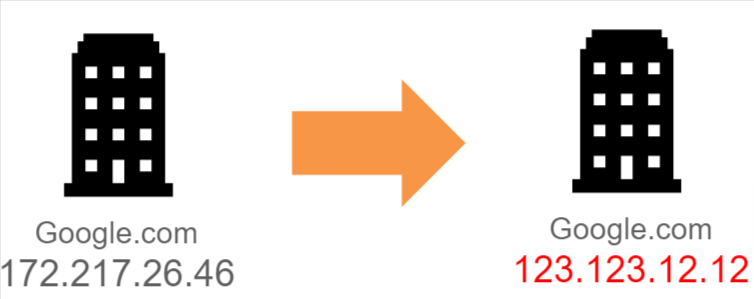
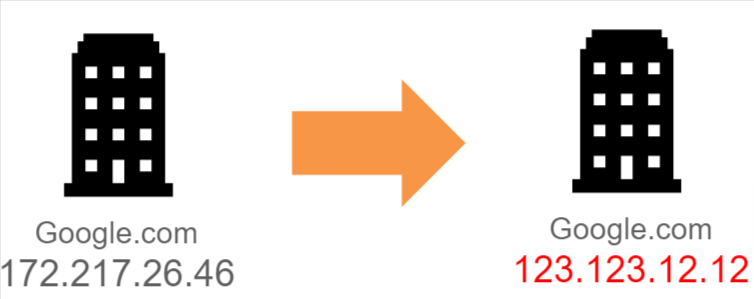
つまり、物理的に移動するのでデータの移し替えや表札(ドメイン)の付け替えが必要になります。
お家の引っ越しをイメージしてもらえればわかりやすいと思います。
表札を下げる→荷造りして移動する→新しい家に荷物を入れる→新しい家に表札をつける
既存サーバーでバックアップデータを作成する
新サーバーにデータを展開する
ドメインのアクセス先を変更する(ネームサーバー(DNS)の切り替え)
古い家から表札を下げるのは、一番最後!実際の引っ越しを想像してみてください。
郵便物などは即時に反映できません、郵便局で転送設定をしているはずです。その転送期間でそれぞれの住所を変更していくと思います。それと同じでサーバーも転送する猶予期間が必要になります!
これについて、詳しくは読み進めていくとわかるかと思います!
では次の章からは実際の手順を見てみましょう!
第4章 実際の手順を見てみよう(ドメイン移管編)
前準備 ドメインの状態を確認しよう
実際に移管申請をする前に、確認する事がいくつかあります。
- ドメインロックがされていないか
- Whois情報代理公開が設定されていないか
- Whois情報の登録メールアドレスが受信できるアドレスになっているか
- ドメインプロテクション等のオプションが設定されていないか
では、1つづつ解説していくまえに以下のサイトにドメインを入力して検索をしてみてください。
英語がズラーッと並んだ画面が出てきたと思います。
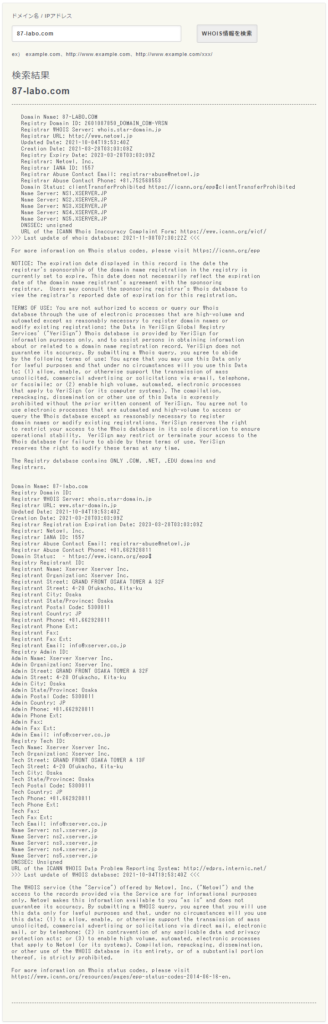
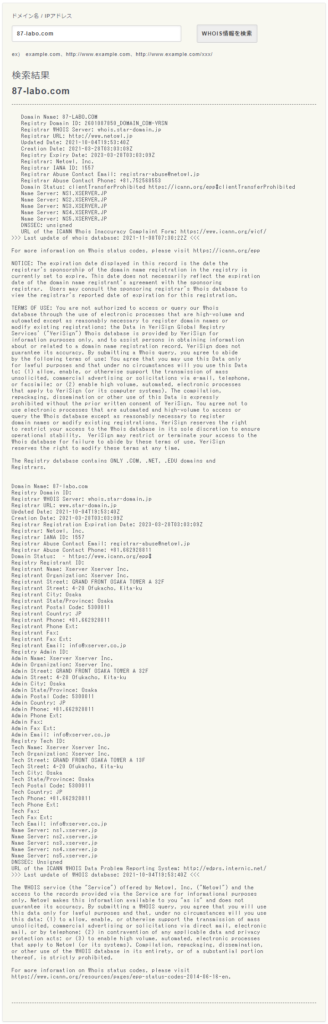
これがWhois情報です。
この中の情報からほとんどの情報が読み取れるので、要所要所は理解できるようにしましょう!
ドメインロックがされていないか
ドメインロック(もしくはレジストラロック)という単語ですが、業界では一般的なので覚えておいてください。
意味としてはそのままでドメインがロックされている状態になります。
この状態のときはドメイン移管ができませんので気をつけてください。
上記の条件に当てはまればドメイン移管申請ができません。
①は待つしか無い、②は最低期間で契約更新するしかないです。
唯一、進められるものは③の「ドメイン管理会社のドメインロック機能が有効になっている 」です。
Whois情報ではここを見ろ!
ここで見るべきは「Domain Status」になります!
・clientTransferProhibited → ドメインロックがかかっている
・ok → 移管可能


Whois情報代理公開が設定されていないか
多くのドメイン管理会社はWhois情報代理公開というサービスを展開しています。
これを使っている場合はこの設定を解除しないといけません。
ドメインは基本、所有者情報の公開が義務ですが、個人情報になるので抵抗のある人や一つの競合調査材料となってしまうので、ドメイン管理会社が代わりに情報を公開しますよってサービスです。
ドメイン移管をする場合はこの設定をドメイン管理会社の管理画面から解除しなければなりません!
Whois情報ではここを見ろ!
ここで見るべきは「Registrant Name」になります!
・ドメイン管理会社の屋号が入っていたら、情報代理公開が設定されています。
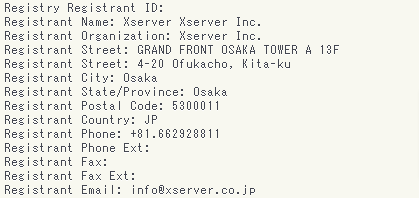
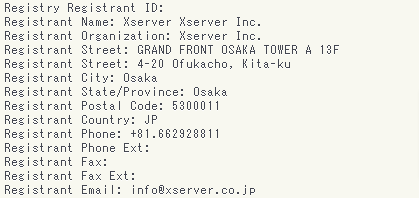
Whois情報の登録メールアドレスが受信できるアドレスになっているか
ドメイン移管には承認作業が必要になります。
旧レジストラ、新レジストラからそれぞれ承認依頼のメールが届くことになるので、実際に受信できるメールアドレスになっている必要があります。
ここの登録が前にサイトを作った制作会社などの場合もあるので、そうなると結構厄介です…
※管理画面に入れたら勝ちなので、まずはログイン情報の提供をお願いしましょう
Whois情報ではここを見ろ!
ここで見るべきは「Registrant Email、Admin Email」になります!
・ドメイン管理会社のメールアドレス
・旧制作会社のメールアドレス
などが入っていたら、登録を変更しましょう!
旧ドメイン管理会社の管理画面から変更をしましょう。
情報の変更にも数分~数時間かかることがあるので、事前にやっておくといいです!




お名前.comのwhois情報の変更方法は以下を参考にしてください。
※変更には数十分~数時間かかるので、事前にやっておくことをおすすめします。
ドメインプロテクション等のオプションが設定されていないか
お名前.comでは独自のオプションが結構あります。
基本的に有料になるので、あまり利用している人が少ないかもしれませんが、これらが適応されていると移管申請が弾かれます。
お名前.comの管理画面で以下のようにすべて「未設定」になっていればOKです
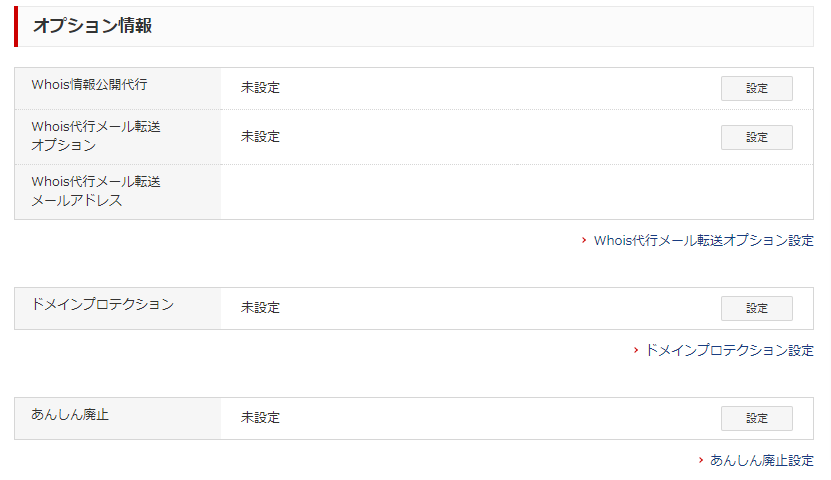
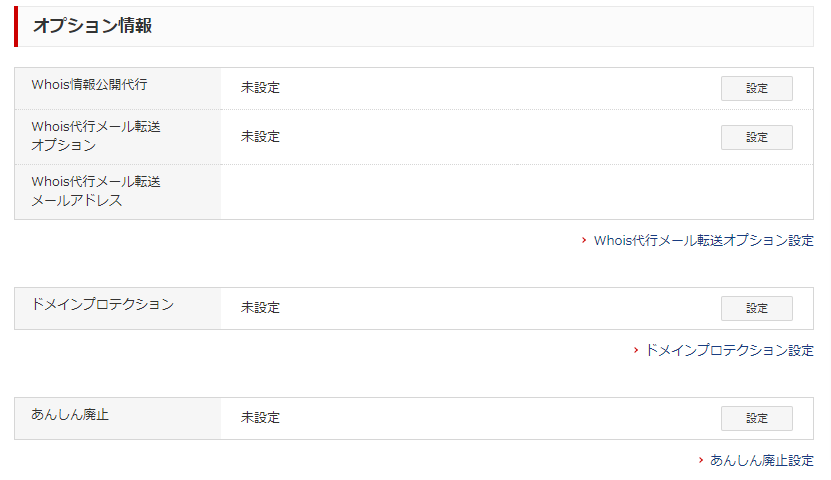
上記の解除手順については、レジストラにより操作方法が異なるので、各社のヘルプページやGoogle先生にたずねてみてください!どうしてもわからない場合はTwitterにてDMいただければ相談に乗ります。
いよいよ、移管申請をやっていきましょう!



何度かやれば覚えます!
今回、当記事で解説する手順は「お名前.com」→「Xdomain」の移管手順になります。
利用しているレジストラ(ドメイン管理会社)によって、多少操作方法は異なりますが、見るべき・確認すべきポイントは応用できますので、各サービスのヘルプページや検索などで乗り切ってください!
まず、移管したいドメインが「jpドメイン」か「それ以外」かを確認してください。
「それ以外(.com、.netなど)」の場合はオースコードが必要になります。
Xserverドメインの画面から移管申請を行います。
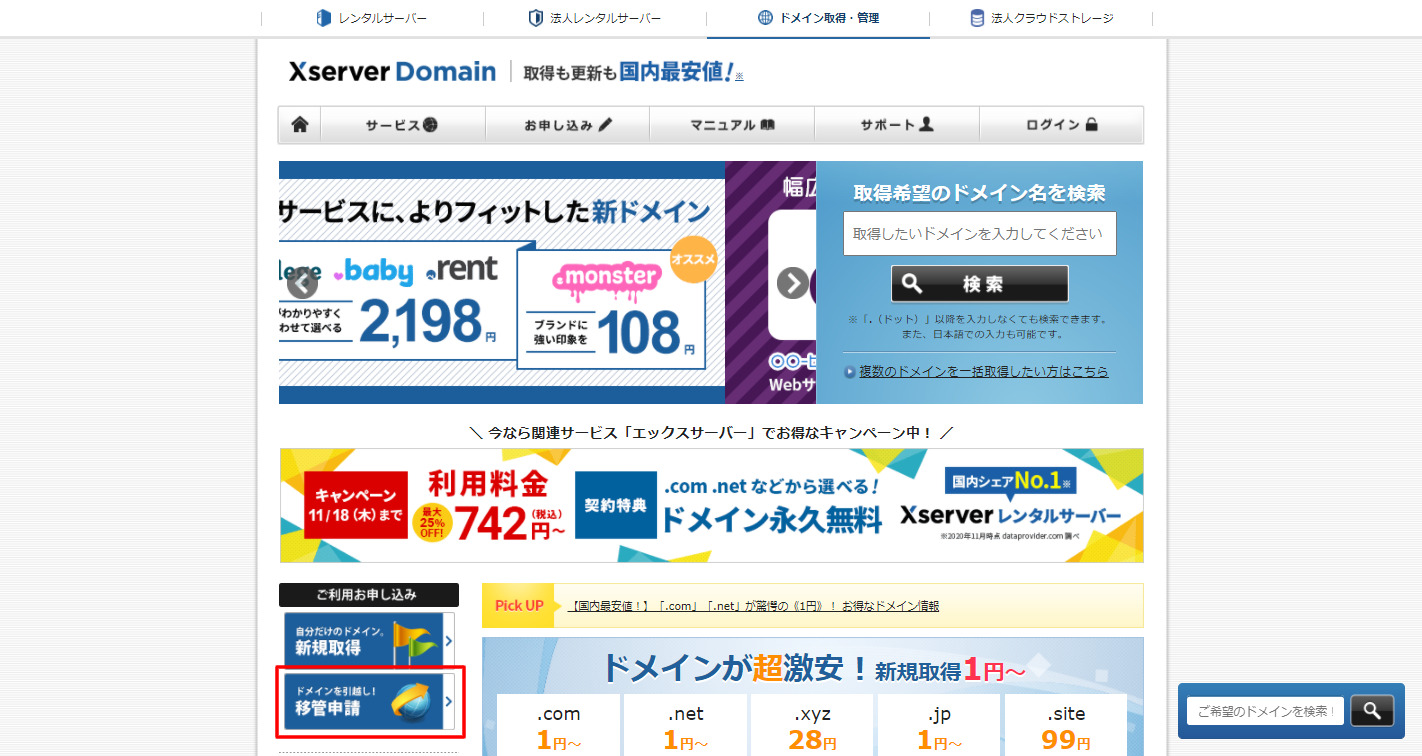
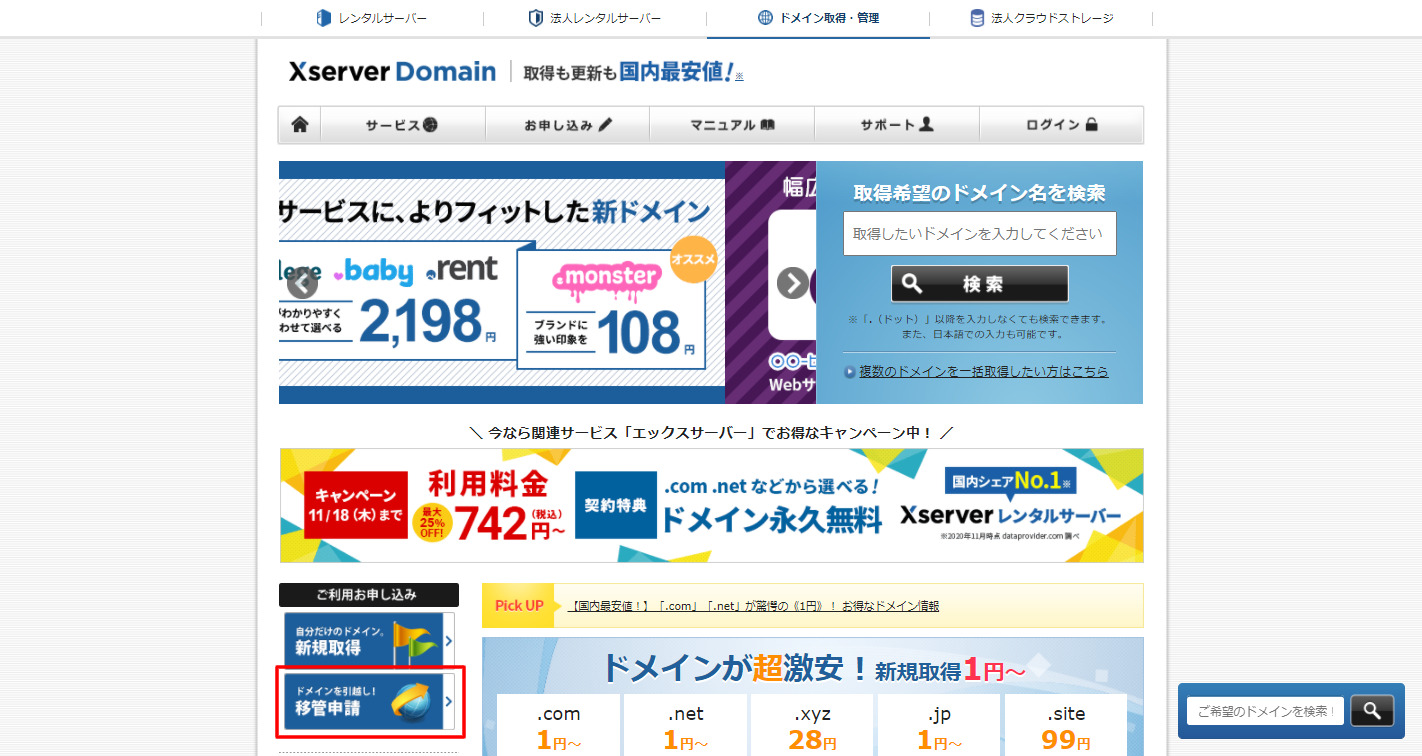
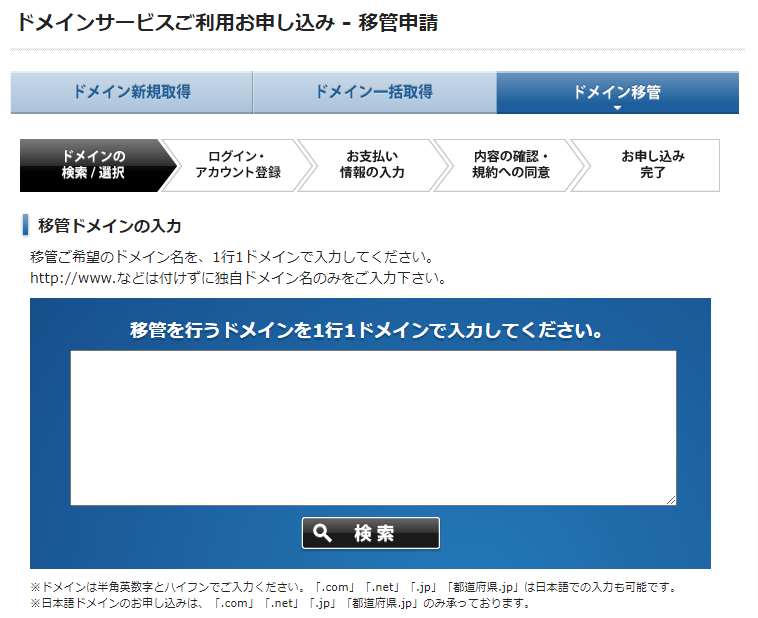
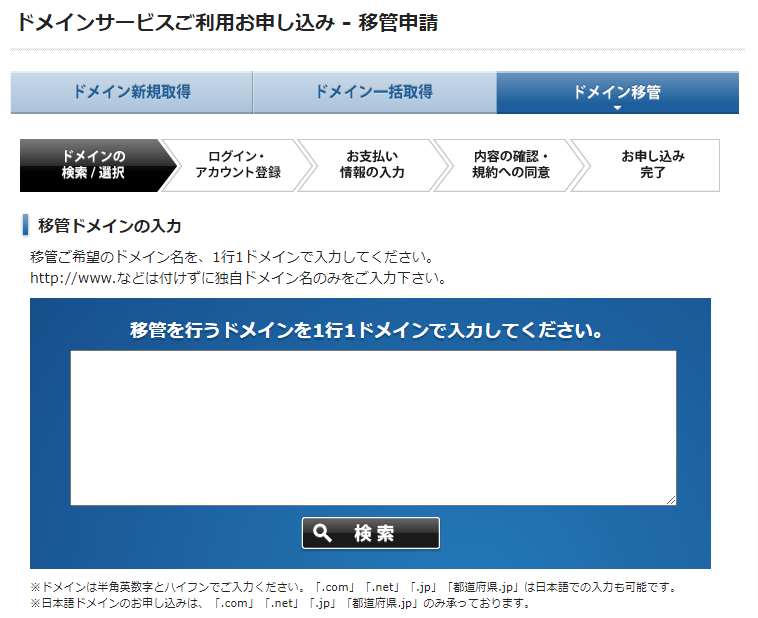
このあと、決済画面に進むので、画面の指示に従い決済をすませてください。
管理パネルのドメインのところに先程手続きをしたドメインが表示されている事を確認
右側の「移管申請」ボタンをクリック
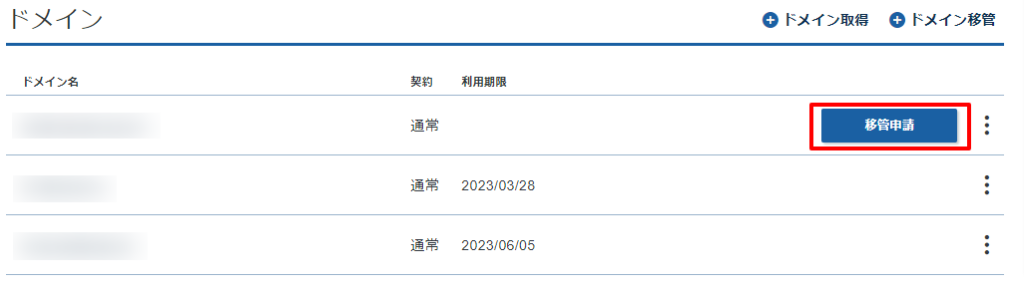
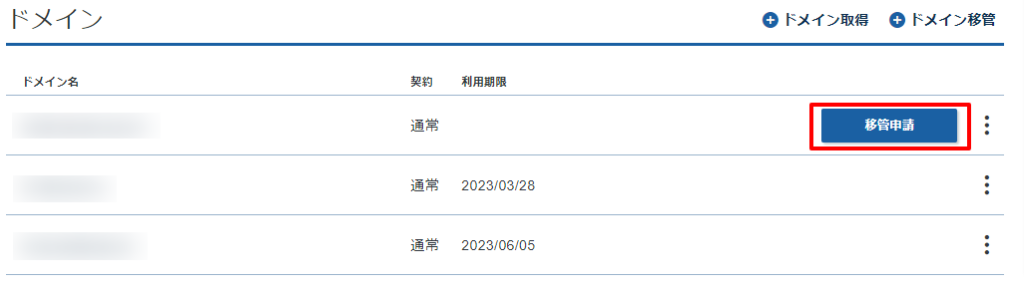
STEP3のボタンをクリックすると以下のような認証鍵の入力画面になります。
※STEP3、STEP4は順不同
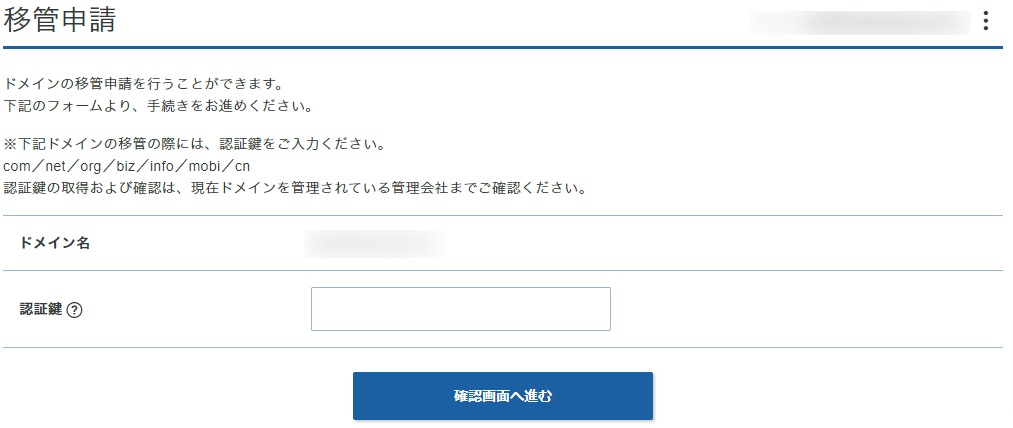
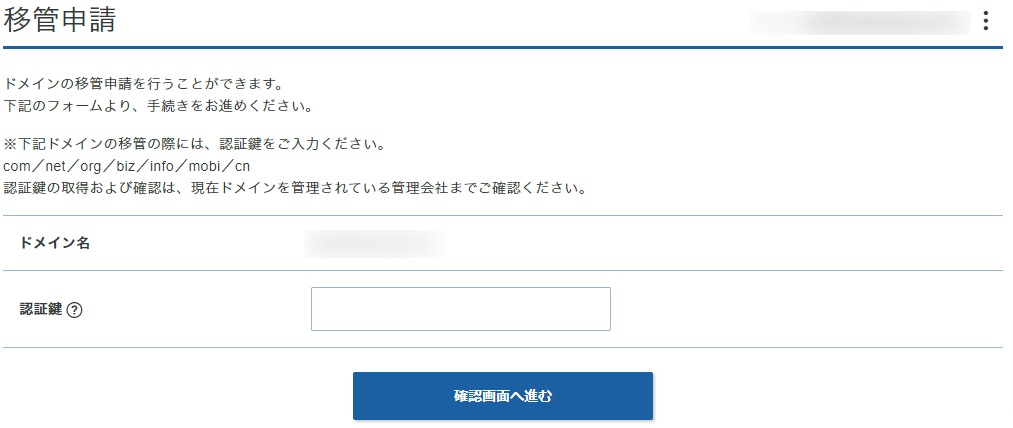
ここに入力するのがオースコードと言われるものです。
オースコードは旧ドメイン管理会社の管理画面から確認することができます。
お名前.comの場合は以下で確認可能です。
ナビゲーション > ドメイン > 利用ドメイン一覧 > 対象のドメインをクリック
ここまで行くと、以下の画面になるので、「AuthCode」の【表示】ボタンをクリックすると、表示されます。
表示された、オースコードをXserverドメインの認証鍵の欄に入力して画面にそって進めて下さい
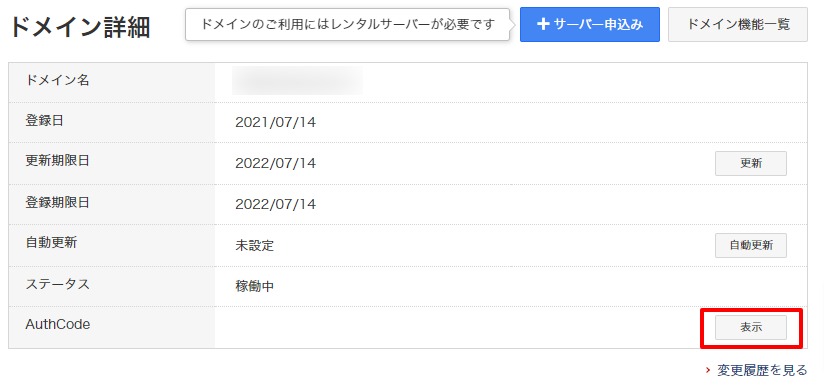
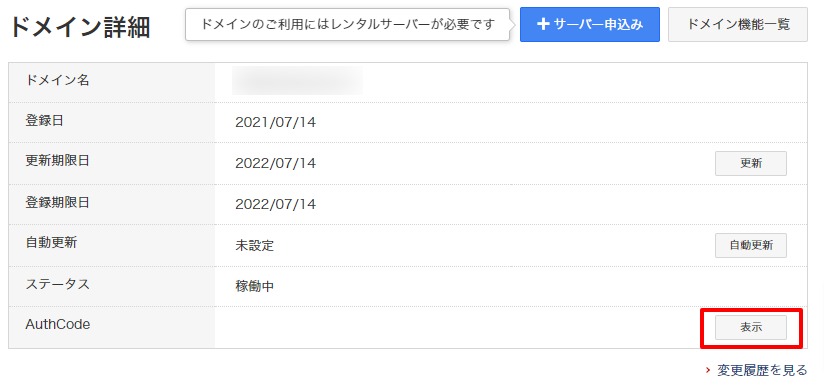
ドメインの管理会社により操作は異なりますが、管理画面で十中八九確認ができるので、各種サービスのヘルプページやGoogle先生に聞いて探してみて下さい。
whois情報のRegistrant Emailに新・旧のドメイン管理会社から移管承認のメールが届きますので順番に処理をします。
先に述べた通りRegistrant Emailは自分で確認できるメールアドレス、もしくはクライアントのメールアドレス(先方に承認してもらう)にしておきましょう。
私は、移管承認のときは自分で見れるメールアドレスにしておいて、移管が終わったらクライアントのものに情報更新をする事が多いです。
新ドメイン管理会社での承認処理
STEP4の処理が終わったら、まずは新管理会社側(今回はXserver)より以下の題名の移管承認のメールが届きます。
【重要】[ドメイン名] のトランスファー申請に関するご案内
メールに記載されているURLをクリックしすると、以下の画面が開きます。
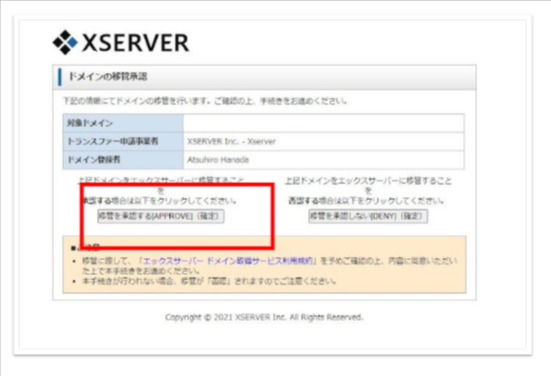
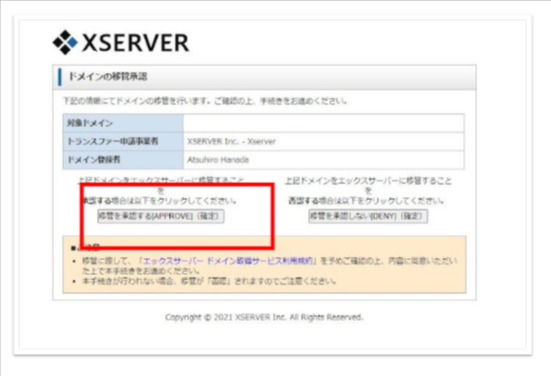
「移管を承認する[APPROVE](確定)」のボタンをクリックして承認します。
これにて、新ドメイン管理会社での移管に伴う作業はすべて終了です。
旧ドメイン管理会社での承認処理
続いて、旧ドメイン管理会社(今回はお名前.com)から数分~数時間後に以下の題名のメールが届きます。
【重要】トランスファー申請に関する確認のご連絡 [ドメイン名]
メールに記載されているURLをクリックしすると、以下の画面が開きます。
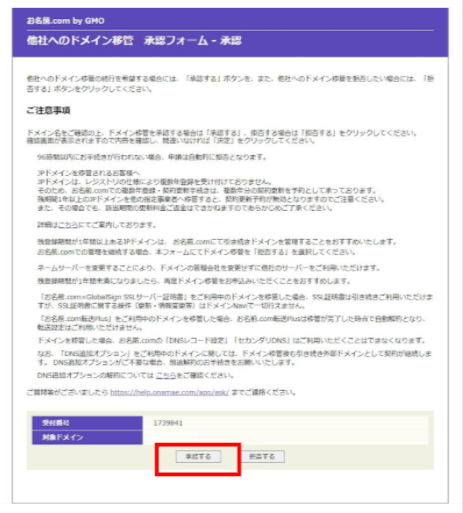
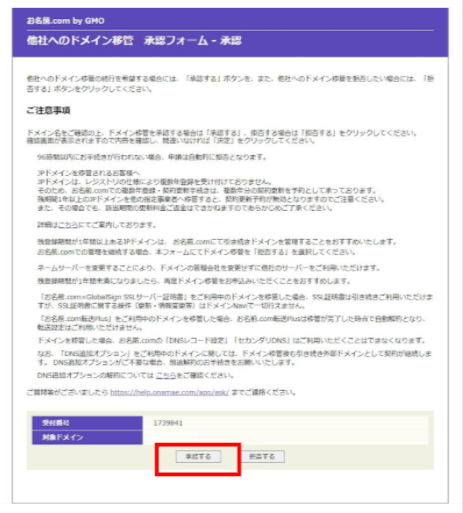
「承認する」のボタンをクリックして承認します。
これにてドメイン移管の処理がすべて完了です。その後、お名前.comから「トランスファー申請承認のご連絡」という素っ気ないメールが届けば、ドメイン移管は完了です!
第5章 実際の手順を見てみよう(サーバー移転編)
サーバーも移転する場合は、新サーバーの準備も必要になります。
今回はXserverでWordPressの移転かつ、導入が簡単な「簡単インストール」機能 を例に移転手順を説明します!
サーバーの契約手順などは今回は割愛いたします。
ドメインの移管申し込みから続けてサーバー契約もできるのでそのままやってしまうのがスムーズかと思います!
■ドメイン移管 + サーバー契約はこちら
■サーバーのみの契約はこちらより



では、実際の手順いきますね!
新サーバーへデータのアップロード
今回はみなさんが普段やっている事も多いと思われるWordPressのインストールなので詳細手順は割愛します。
Xserverのヘルプページのリンクをおいておきますので参考にしてくださいませ!
WordPressの場合はAll in One Migrationなどでバックアップデータを作成しましょう!
Xserver には簡単インストールという便利な機能があるのでそちらを利用すればいいでしょう!
ここ重要です
いざアクセス!…あれ?アクセスできないぞ…?こんな現象に陥ります。
アクセスしてみると、旧サーバーのサイトにアクセスされるはずです。
ドメインにアクセスしたときにどのサーバーに向かうかを制御しているのが「ネームサーバー」と呼ばれるものです。
最終的にはこれを切り替えるのですが、この時点での切り替えは絶対にしない事。
大きなトラブルになる可能性があります!
ネームサーバーの切り替え前に新サーバーのデータを見る方法をお伝えします!
新サーバーのIPアドレスを調べる
ほとんどのサーバー会社の管理画面で、サーバーのIPアドレスを見る事ができます。
※見れない会社もあります(ロリポップなど)
Xserverでは以下より確認可能です。
サーバー情報 > IPアドレス
ここに書いてあるIPアドレスをメモしておきましょう。
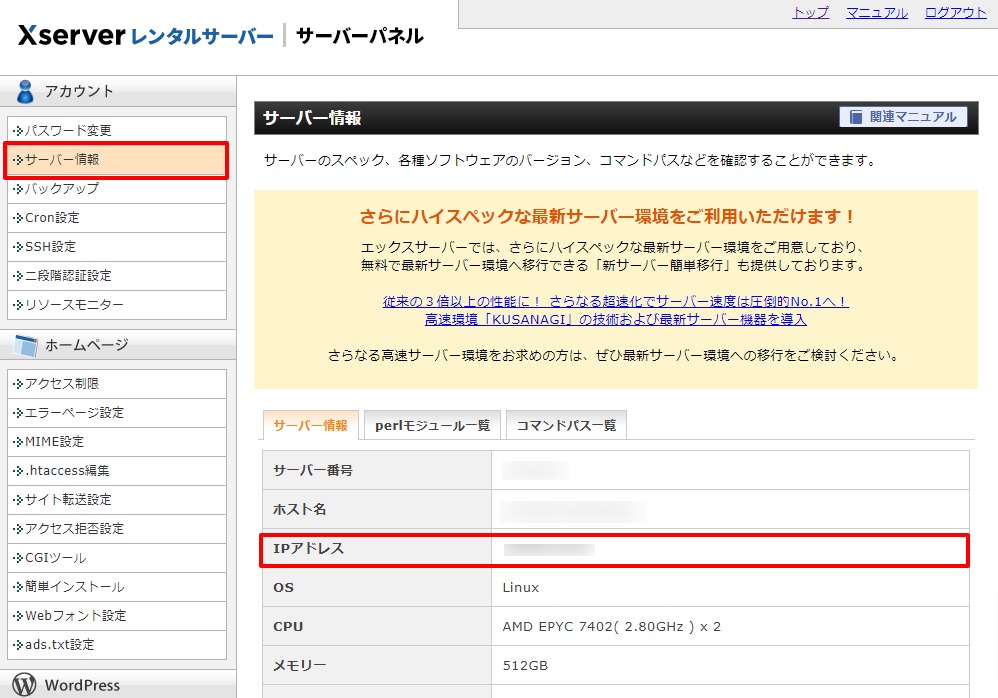
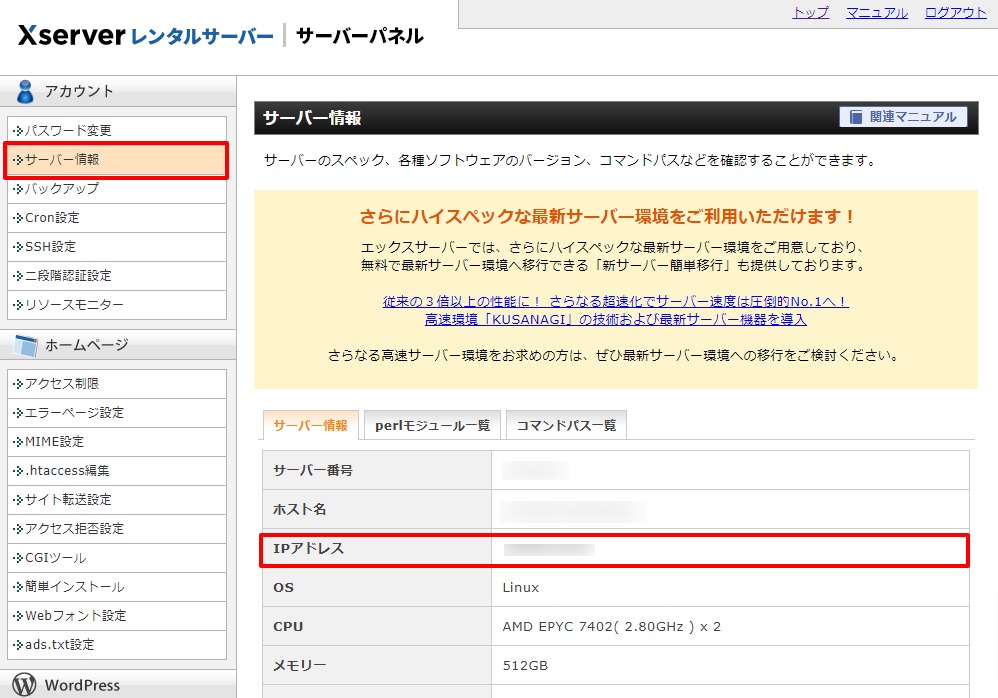
IP偽装で新サーバーにアクセス
ファイルをコピーして「_hosts」などに変更をして、必ずバックアップを取って下さい!!!
OSのコアファイルの1つに「hosts」ファイルというものがあります。
細かい事はなにも考えずにこの「hosts」ファイルを編集します。
以下の場所にある「hosts」ファイルをテキストエディタで開きます。
■Windows10の場合
C:\Windows\System32\drivers\etc\hosts
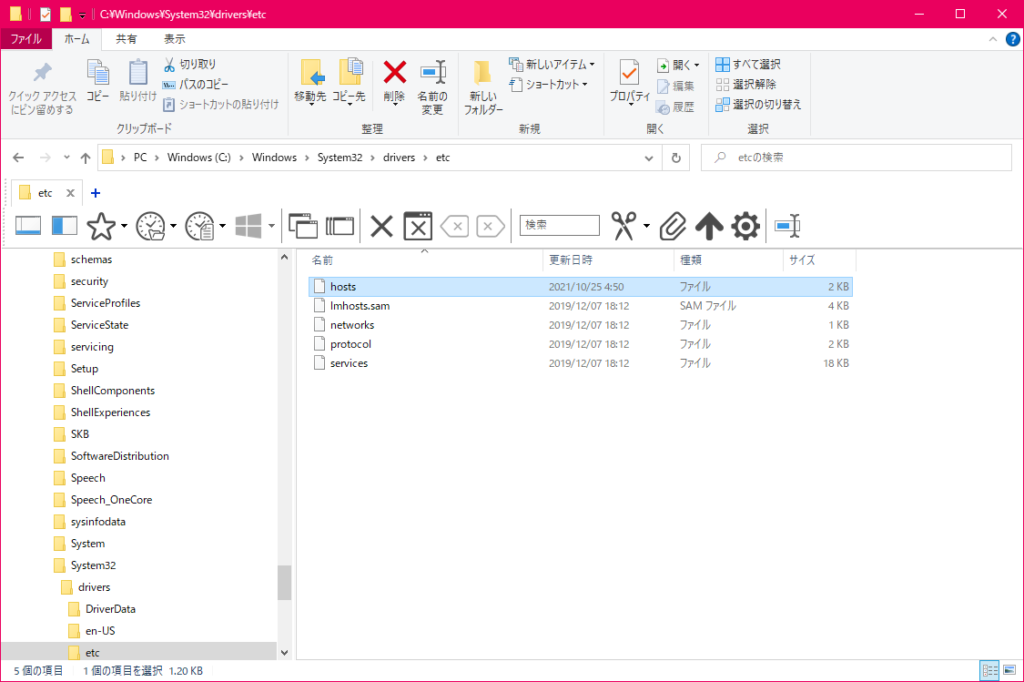
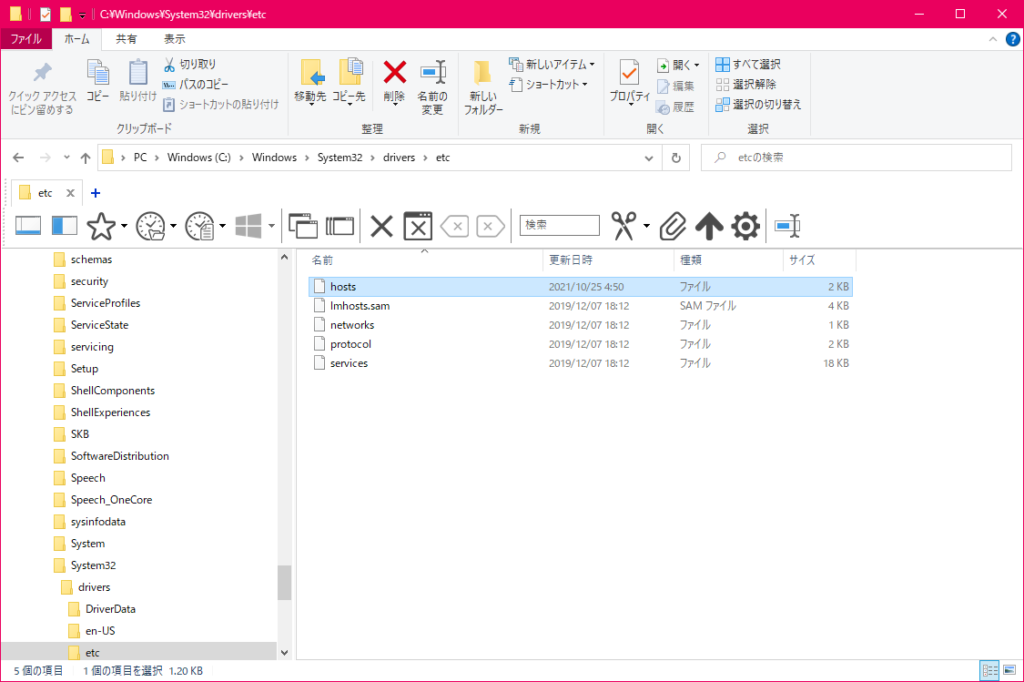
■MacOSの場合
/private/etc/hosts
開いたら何も考えずに以下のフォーマットで追加で入力をしてください。
000.111.222.333 87-labo.com www.87-labo.com
[メモったIPアドレス] [ドメイン] [www付きドメイン名]
これができたらhostファイルを保存をしてください。
これで、新サーバーにアクセスができるはずです。
最終的にまた触る事になるので、ファイルのパスはメモしておくことをおすすめします!
さて、STEP4で新サーバーにアクセスが可能になりました。
WordPressのログイン画面からログインして、バックアップデータを展開すれば、サーバー移転作業のデータの引っ越しは完了です!
第6章 新サーバーへ切り替えの前に…
いよいよ切り替え!と行きたいところなんですが、切り替え前に必ず確認が必要な事があります。
それが以下の内容です。
- 旧サーバーにあるサイトデータのバックアップは取ったか?
- 旧サーバーへの接続情報(管理画面ログイン情報、FTP情報情報など)はあるか
※最悪の場合は早急に戻せる体制を取っておく - メールの利用があるか【最重要】
- SSL証明書を移転出来ない場合は必ず数分エラーが出ることをクライアントに伝える
では、それぞれ解説をします!
旧サーバーにあるサイトデータのバックアップは取ったか?
読んだままですね、なにか大きな変更を加える場合はバックアップは取るようにしましょう!
旧サーバーへの接続情報(管理画面ログイン情報、FTP情報情報など)はあるか
管理画面ログイン情報、FTP情報情報などの旧サーバーへの接続情報が手元にあることを確認しましょう!
やはり、稀にうまく行かない事はあります。
「エラーが出たら基に戻す」という事をやってください!
メールの利用があるか【最重要】
ここは本当に重要です。日本はやはりまだメールでの業務が中心です。
メールの設定を行わないとメールが受信出来ないと言う事が発生します。これは大クレームになる可能性もあるので必ず、必ず、必ずしっかりと対応をしてください。
メールに関して以下は必ず確認
- 移管対象のドメインでメールの利用があるか?
- 【ある場合】何個のメールアドレスを使っているか?(リスト化すると楽)
【メール利用有りの場合】メール設定をしましょう!
独自ドメインでのメールアドレスの@以下はサイトと同じですよね?
なので、基本的にはこのメールの情報も切り替える必要があります。
メール設定に関しては、ドメイン自体ネームサーバーを切り替える前に事前にクライアント側の環境で新サーバーの設定をしておく必要があります。
手順としては…
旧サーバーと新サーバーのメール設定情報を共存させる事で解決します!
↓ ↓ ↓ ↓ 具体的な方法 ↓ ↓ ↓ ↓
上記はThunderbirdの設定画面になりますが、サーバーのところに新サーバーのIPアドレスを入力するようにしてください。
通常のサーバー会社から伝えられるホスト名もドメインなので、切り替えを行うと不安定になります。
IPアドレスはインターネット上に唯一無二の数字になりますので、新サーバーを決め打ちで指定が出来ます。
72時間の不安定期間について
切り替え直後は不安定期間と呼ばれる最大72時間の期間があるので、その時間内は
新サーバーと旧サーバーの設定を共存させる必要があります。
なぜこんなことが起こるのか?
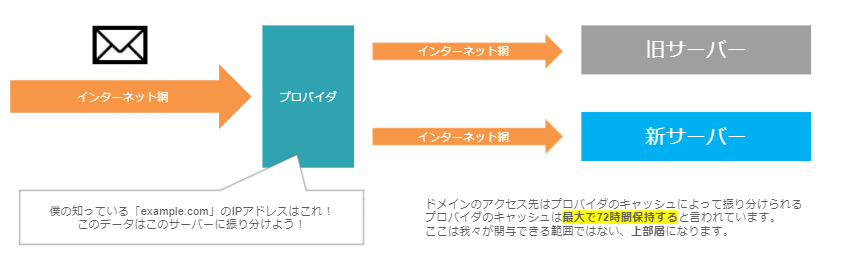
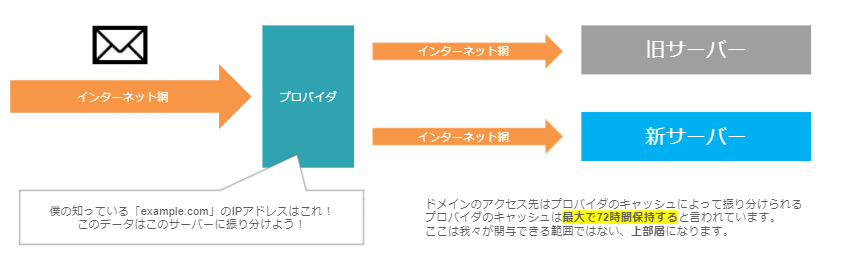
ユーザーによって利用しているプロバイダは様々で、そのプロバイダのキャッシュによって切り替え後も旧サーバーにアクセスされてしまう可能性があるためです。
キャッシュが残っているユーザーがメールを送った場合、旧サーバーのメールサーバーに届いてしまいます。
逆に、キャッシュがリフレッシュされたユーザーがメールを送った場合は新サーバーのメールサーバーに届きます。
※これはサイト閲覧にも同じことが言えます。
つまり、最大72時間は見る・送るユーザーの環境によってどちらのサーバーに届くかわからない状況になる。ということです。
サイトの場合は基本的には同じデータが上がっているはずなので問題ない場合が多いですが、メールの場合は設定でホスト名を指定しなければならないので、設定が更新されていなければ届かないということになります。
本当にメールは怖いです。
何度も言いますが、必ず対象ドメインで「メールの利用があるか」「いくつのアドレスを使っているか」を確認して、設定を共存させるようにしてください。
SSL証明書を移転出来ない場合は必ず数分エラーが出ることをクライアントに伝える
多くのレンタルサーバーで利用できる無料SSLの「Let’s Encrypt」はサーバー毎に発行します。
少しむずかしい事を言いますが、証明書の移転ができない場合で「https://」でアクセスした際に以下のエラーが必ず数分~数十分の間表示されます。
Googleの検索からアクセスした場合はhttpsでのアクセスになるので必ず表示されることになります。
※URL直打ちでhttp://でのアクセスの場合はでません。
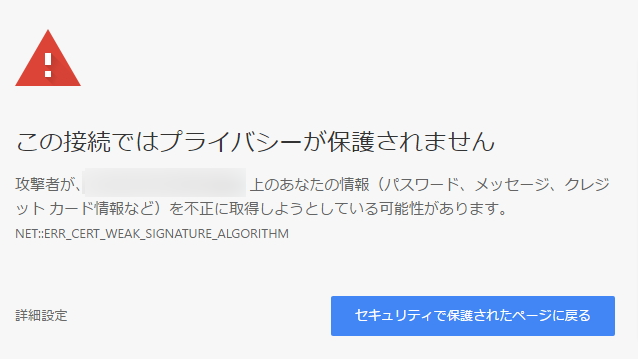
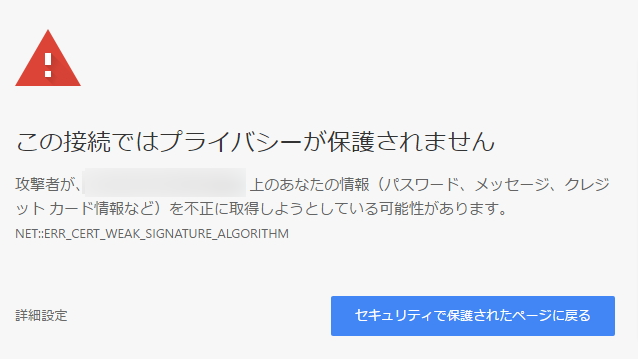
影響を最小限に抑える方法は、アクセスの少ない深夜帯や早朝で実施するといいでしょう。
SSL証明書発行は事前に発行ができない
レンタルサーバーの多くは対象ドメインのネームサーバーが新サーバーに向いていないとできません。
なので、SSL証明書発行はネームサーバー切り替え後に実施するようにしましょう。
第7章 いよいよ総仕上げ!ネームサーバーの切り替え
ネームサーバーの設定変更する際は切り戻しする可能性も考えて必ず設定値のバックアップは取っておいて下さい!
これを行わないと、いつまで経ってもサーバー移転は完了しません。
最後の総仕上げとして処理をしましょう!
新ドメイン管理会社の管理画面でネームサーバー切り替え
例のごとく、Xserverにて説明を行います。
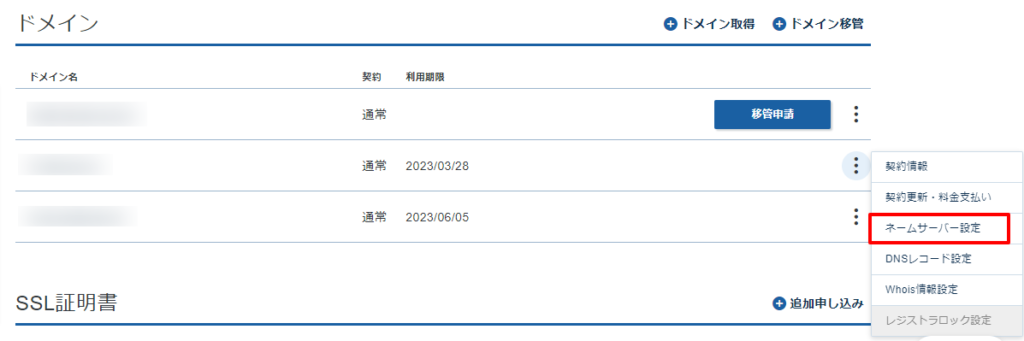
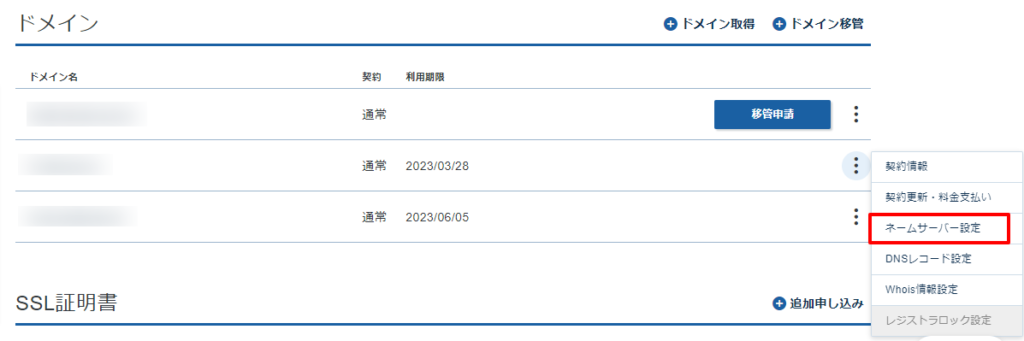
■サーバーがXserver系の場合
ドメイン適用先サービスで該当のサービスを選択して「確認画面に進む」
■サーバーがその他の場合
「その他のサービスで利用する」を選択し、表示される入力フォームにネームサーバー名を入力
ネームサーバー名がわからない場合は「お名前.com ネームサーバー」「ロリポップ ネームサーバー」などでググってみてください。すぐに見つかります!
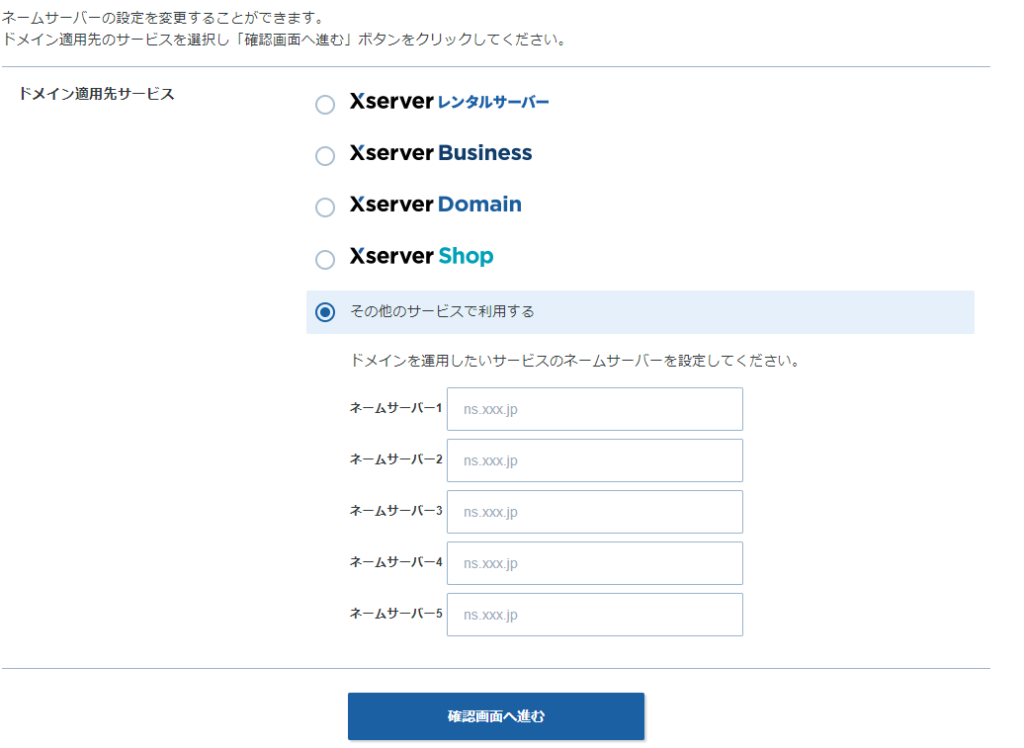
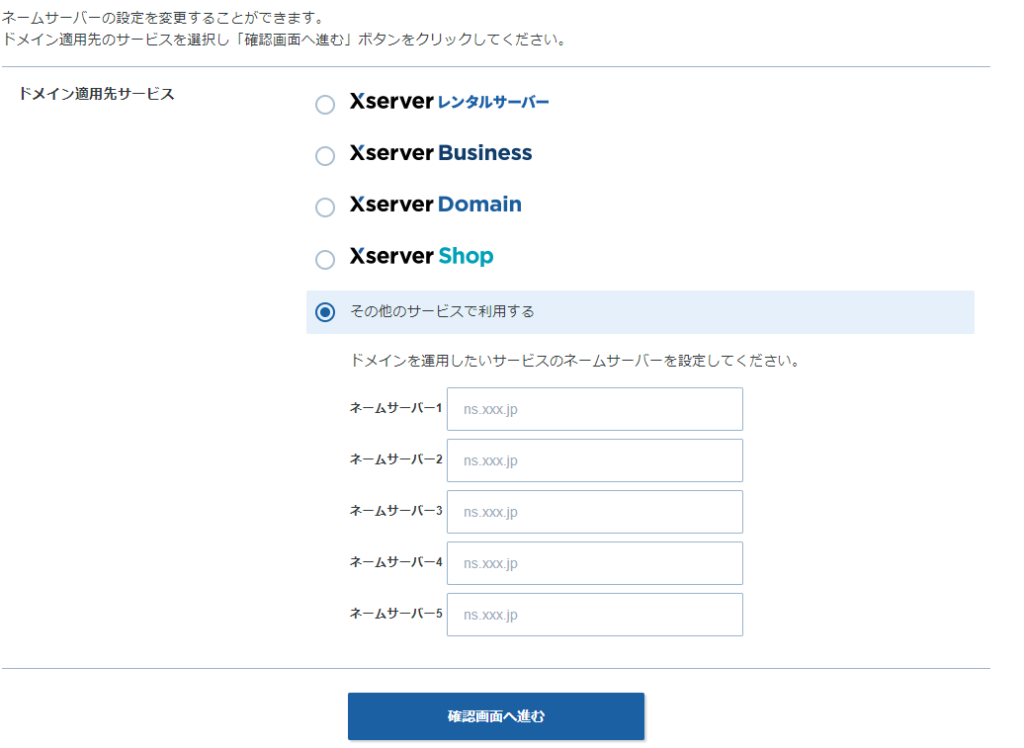
以上で全て処理が終わり!
これにて、ドメイン移管、サーバー移転に伴う作業は全て終了です。
72時間はトラブル対応ができるように構えておきましょう!
いかがでしたか?なかなかの超大作になりましたが、これだけできればリニューアル案件も怖くありません!
とにかく、サーバー・ドメインは奥が深く、難しいです。
まず、リニューアルの案件を請けることができるような基礎知識と考えて記事をかきました。
WEB制作だけでいうと、深く考える事はしなくて大丈夫ですし、何度かやれば必ず覚えられます。
この記事を読んで頂き、リニューアル案件も怖がらずに挑戦していただけるキッカケになればうれしく思います!
よければ感想ツイートをお願いいたします。
役に立った、今後の参考にしたいと思っていただけたのであれば、ぜひ、僕をメンションの上で感想ツイートいただけますと嬉しいです。微々たるもんかもしれませんが、全力リツイートさせていただきます。
サーバー、ドメインはXserverがおすすめです。
正直、さくらサーバー、ロリポップなどに比べるとXserverは少し料金は高いです。
ただ、管理画面のUIの使いやすさなどは一番だとおもいます。
メールアドレスの発行、SSLの設定、FTPサブアカウントを作れたり(他のサービスでは有料)、その他も直感的にわかりやすい管理画面です。
そして、ドメイン管理もXserverがおすすめです。
こちらもUIが非常にシンプルで、余計な機能が無いのとしつこい営業や不安を煽る過度なUI、なんでもかんでも有料オプションを提案してくるサービスとは大違いですw
困っているなら相談にのります!
制作の事でも、案件の進め方でも、なにか困っている事があれば、僕ができる範囲であれば相談に乗ります。
気軽にTwitterから相談をしてください。